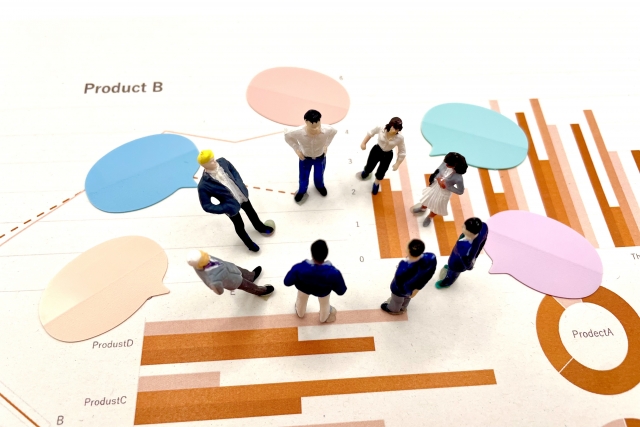はじめに
概要
この記事は、Webサービスのパフォーマンスモニタリングについてやさしく丁寧に解説します。基本的な考え方から、CPUやメモリ、リクエスト数といった代表的指標、Windows標準ツールやブラウザ開発者ツール、クラウド監視サービスなどの具体的手法までを扱います。実務で使える観点を中心に説明します。
対象読者
- Webサービス運用を始めたエンジニアや担当者
- パフォーマンス問題の原因を知りたい開発者
- 監視体制を見直したい運用リーダー
専門用語が苦手な方にも分かりやすく書いています。
本記事で学べること
- 監視の目的と基本的な考え方
- 重要な指標の見方と具体例
- 計測・分析の実務的な流れ
- 導入時の注意点とツールの選び方
読み方のアドバイス
まず第2章で概念を押さえ、第3章以降で具体的な手法と指標を順に学ぶと実務に活かしやすいです。必要に応じて、事例部分を重点的に読んでください。
パフォーマンスモニタリングとは何か
定義
パフォーマンスモニタリングは、Webサービスやアプリケーションがどのように動作しているかを取得・記録・分析する作業です。リアルタイムでの観察とログを用いた履歴分析の両方を含みます。
主な目的
- 遅延や障害の早期発見
- リソース(CPU、メモリなど)の最適化
- ボトルネックの特定と改善
監視対象の例
- CPU使用率、メモリ使用量:サーバーの負荷を示します
- リクエスト数、応答時間:ユーザー体験に直結します
- エラーレート、タイムアウト:障害の兆候です
- 接続数、スレッド数:同時処理能力の目安です
監視の方法
リアルタイム監視ではダッシュボードで即座に状況を把握します。ログやメトリクスを蓄積してトレンド分析し、過去と比較して異常を検出します。アラートを設定して人がすぐ対応できるようにします。
なぜ重要か
日々の運用で問題を早く見つけて対処できれば、ユーザーへの影響を小さくできます。効率的なリソース配分でコストも抑えられます。
初歩的な運用のヒント
- まずは主要な指標(応答時間、エラーレート、CPU)を監視してください
- 異常時の通知ルールを設けて対応手順を決めておくと安心です
主なパフォーマンスモニターの種類と使い方
Windows: パフォーマンスモニター(PerfMon)
- 概要: OS標準の監視ツールで、リアルタイム表示とログ収集ができます。
- 使い方: カウンターを追加してモニタを開始します。例:CPU使用率、メモリ、ネットワーク、ASP.NET関連のリクエスト数など。
- 実例: ピーク時のCPUやスレッド数をログに残し、障害発生時の前後を比較します。
ブラウザ: Chrome DevTools(パフォーマンス)
- 概要: フロントエンドの動作を詳しく見るためのツールです。レンダリングやJavaScript実行、ネットワークの時間を確認できます。
- 使い方: 「Performance」タブで記録を開始し、ユーザー操作を再現してプロファイルを取得します。
- 実例: ページの長いフレーム落ちや大きなヒープ成長を特定して、不要なスクリプトを見直します。
クラウド: Azure Monitor
- 概要: クラウド上のサービス監視と可視化を一元化するサービスです。アラートやダッシュボードが作れます。
- 使い方: アプリケーションインサイトを組み込み、リクエスト数、失敗率、例外を収集します。
- 実例: エラー率が急増したときに自動通知を受け取り、原因となるサービスを絞り込みます。
データベース: SQL Server パフォーマンスカウンター
- 概要: DBの負荷やメモリ、I/Oを監視します。バックエンドのボトルネック発見に有効です。
- 使い方: バッファキャッシュヒット率やクエリ実行時間を定期ログ化します。
- 実例: 高いI/O待ちが続く場合、インデックスやクエリの見直しを検討します。
使い方の共通ポイント
- 監視はまず主要指標を選んで少数に絞ります(CPU、レスポンスタイム、エラー率)。
- 必要に応じてログを比較して原因を切り分けます。ツールごとに得られる情報が異なるため、組み合わせて使うと効果的です。
代表的な監視指標と分析ポイント
はじめに
主要な指標を継続的に見れば、原因の切り分けが早くなります。ここでは代表的な指標ごとに何を注視し、どう分析するかをやさしく説明します。
CPU使用率
意味:処理負荷の高さを示します。目安は通常40~70%、継続して85%を超えると問題です。
分析ポイント:急上昇はバッチ処理や無限ループの可能性があります。リクエスト数や特定プロセスと突き合わせてください。
対処例:スケールアウト、処理の見直し、負荷分散。
メモリ利用量
意味:アプリが使うメモリ量です。徐々に増え続ける場合はメモリリークを疑います。
分析ポイント:再起動で戻るか、ガベージコレクションの挙動を確認します。スワップが発生すると著しく遅くなります。
対処例:メモリの定期解放、リーク修正、インスタンス増強。
リクエスト数/秒(RPS)
意味:単位時間あたりのアクセス数です。急増は正当なトラフィックか攻撃かを判断します。
分析ポイント:エンドポイント別、IP別、時間帯で集計し、キャッシュ効果も確認します。
対処例:オートスケール、レート制限、キャッシュ強化。
エラー率
意味:4xxはクライアント、5xxはサーバ側の問題を示します。5xxが増えると即対応が必要です。
分析ポイント:発生箇所、直近のデプロイ、ログのスタックトレースを確認します。
対処例:ロールバック、一時的なリトライ制御、修正対応。
応答時間(レイテンシ)
意味:ユーザーが体感する遅さです。P50、P95、P99などの分位点で評価します。
分析ポイント:高い中央値は全体的な遅さ、P99が悪いとたまに極端に遅いリクエストがあります。外部APIやDBの遅延を疑ってください。
対処例:クエリ最適化、キャッシュ、非同期化。
イベントリスナー数・DOMノード数(フロント)
意味:単ページアプリで増えすぎるとメモリ消費や描画遅延を招きます。
分析ポイント:プロファイラでリスナーの増減、不要なノードの残存を確認します。
対処例:リスナー解除、リストの仮想化、コンポーネントの破棄管理。
指標の相関を見る
単独で見るより組み合わせて分析すると原因特定が早まります。例:RPS上昇→CPU上昇→レイテンシ増加→エラー増加。警告はしきい値と増加傾向の両方で設定すると誤報が減ります。
実践的な監視・分析の流れ
概要
まず全体の傾向を把握します。Lighthouseやパフォーマンスモニターでスコアやグラフを見て、問題になりそうなページや時間帯を絞ります。ここで大まかな対象を決めると後の作業が効率化します。
手順(ステップ)
- 全体把握
- レポートを一定期間(例:1週間)分収集し、変動のパターンを確認します。
- 詳細データ収集
- 特定ページで詳細カウンター(応答時間・CPU・メモリ・エラー)やサーバーログを取得します。ブラウザの開発ツールやAPMを使います。
- 再現と負荷試験
- 実際に操作を再現して指標の変化を観察します。必要に応じて軽めの負荷テストで閾値を確認します。
- ボトルネック特定
- リクエスト時間、DB応答、フロントのレンダリングなど、どこで遅延が起きているかを切り分けます。ログとタイムラインを照らし合わせて判断します。
- 対策と検証
- コード最適化、キャッシュ導入、リソース増強(サーバー・CDN)などを検討して実施後に同じ手順で効果を確認します。
注意点
- ひとつの指標だけで判断せず、複数のデータを照合してください。運用中は小さな変更ごとに再測定を行うと安全です。
導入・初期設定の注意点
計画と十分なデータ収集期間
導入直後は慌てずに、まずは2〜4週間ほどのデータ収集期間を確保してください。平日・週末や時間帯で利用状況が変わるため、最低でも1週間以上の観測が必要です。実例として、アクセスのピークやバッチ処理の負荷が分かる期間を含めます。
監視対象とカウンターの選定
監視対象はサービスの特性に合わせて絞ります。一般的にはCPU、メモリ、ディスク、レスポンスタイム、エラーレートを優先します。例えば静的コンテンツ中心ならレスポンスタイム重視、データベース中心ならクエリ遅延や接続数を重点にします。
サンプリング間隔とデータ保持
サンプリング間隔は用途で決めます。障害検知は1分〜5分、長期傾向分析は5分〜15分で十分です。詳細データは短期間のみ保持し、長期は集約(平均・最大)して保存してください。これでストレージ増加と負荷を抑えられます。
エージェント負荷と監視項目の最小化
監視エージェントやメトリクス収集はサーバー負荷を招きます。まず最小限の指標で運用を開始し、必要に応じて増やしてください。目安としてエージェントのCPU使用率が2%以下になるよう設定します。
アラート設計とテスト
閾値は実測値をもとに設定し、誤検知を減らすためにしきい値や抑止ルールを入れてください。運用前にテストアラートを送って関係者の受信確認を行います。
セキュリティと運用手順
監視用の資格情報は最小権限で管理し、通信は暗号化してください。監視設定や運用手順はドキュメント化し、障害時の手順(ルーブック)を作成しておきます。
運用開始後の見直し
導入後1ヶ月を目安に指標・閾値・保持期間を見直してください。実際の運用データに基づき項目を最適化すると、安定した監視運用が実現します。
よく使われる分析ツール
以下は実務でよく使われる代表的なツールと、使いどころや簡単な活用法です。
Windows Performance Monitor(PerfMon)
概要: OS標準の監視ツールで信頼性が高いです。
用途: CPU、メモリ、ディスクIOなどOSレベルの指標を長期間記録します。
使い方のコツ: カウンターを定期的に保存して、ピーク時間と平常時を比較します。例: リソース不足が疑われる時間帯を抽出します。
Chrome DevTools
概要: ブラウザー内で動くフロントエンド解析ツールです。
用途: ページ読み込み時間やレンダリング、ネットワークの遅延原因を特定します。
使い方のコツ: ネットワークタブでファイルごとの読み込み時間を確認し、遅いリクエストを絞ります。
Azure Monitor
概要: クラウド環境や.NET系アプリに強い監視サービスです。
用途: 仮想マシン、アプリケーション、ログの統合監視に向きます。
使い方のコツ: アラートとダッシュボードを事前に作り、障害発生時に早く気づけるようにします。
SQL Server Performance Monitor
概要: データベースやレポートサービス向けの指標監視に適します。
用途: クエリ待ち時間、ロック、バッファ使用率などを監視します。
使い方のコツ: 高負荷時の実行計画や長時間実行クエリをログで追い、ボトルネックを特定します。
Google Search Console
概要: 検索流入やSEOの状態を把握するための無料ツールです。
用途: 検索クエリごとの表示回数やクリック率を確認します。
使い方のコツ: ページ別のCTRや表示順位の変化を定期的にチェックし、改善の優先順位を決めます。
どのツールも目的を明確にして使うと効果が出ます。最初は軽い指標から始め、必要に応じて詳細なログやアラートを追加すると良いです。
まとめ:Webサービス監視のポイント
概要
Webサービスの監視は、リアルタイム監視・ログ収集・指標分析を組み合わせて初めて効果を発揮します。各要素は補い合い、ユーザー体験の維持や障害予防に直結します。
押さえておきたい主要ポイント
- 可観測性の三本柱をそろえる:短時間で状況把握できる指標(応答時間やエラー率)、詳しく調べるためのログ、処理経路を追うためのトレースを整備します。具体例:ページ表示遅延は指標で検知し、ログで原因を特定します。
- ツールは目的で選ぶ:アラート重視ならアラート機能が強いもの、細かい分析が必要ならログやトレースの連携が良いものを選びます。コストと運用の手間も確認します。
- アラート設計を丁寧に:閾値を慎重に決め、ノイズを減らします。重要度を分けて担当者に合わせた通知を行います。
- 継続的な改善:監視ルールは運用で見直します。定期的な振り返りで無駄なアラートを減らし、有効な指標を磨きます。
実務上の注意点
- 権限とデータ保護を設定し、必要な人だけが詳細にアクセスできるようにします。
- コスト管理を行い、ログ保存期間やサンプリングを適切に設定します。
- 障害時の手順(ランブック)を用意し、定期的にリハーサルします。
簡単なチェックリスト
- 主要指標(応答時間、エラー率、リソース利用)を監視していますか?
- ログとトレースが連携していますか?
- アラートの誤検知が多くありませんか?
- 運用者が使いやすいダッシュボードがありますか?
最後に、監視は一度作れば終わりではなく、サービスの成長に合わせて育てていくものです。小さな改善を積み重ねることで、品質向上と運用負荷の軽減を実現できます。